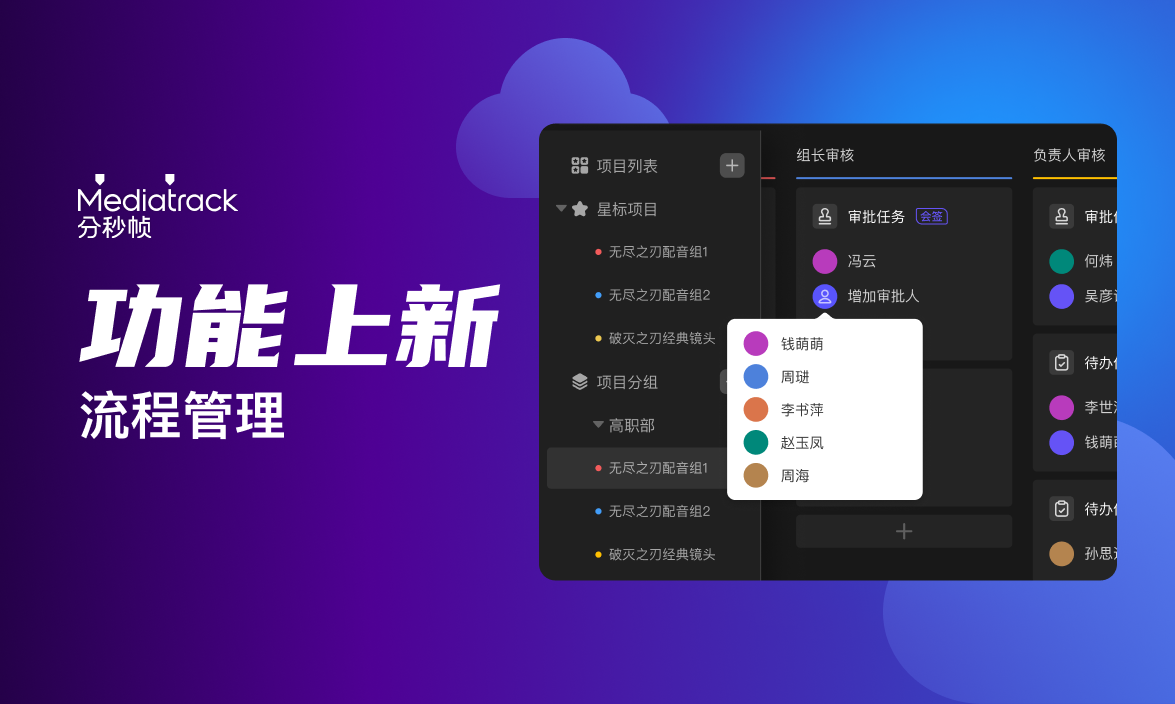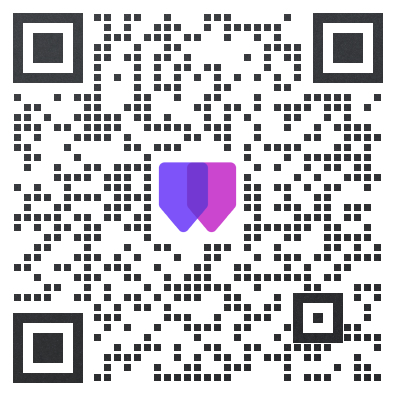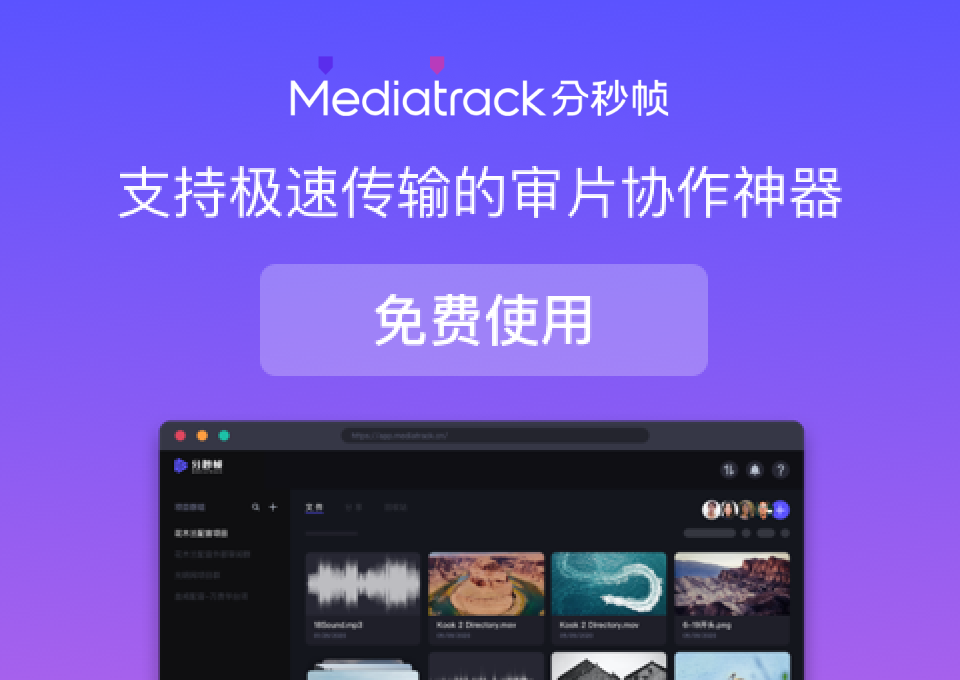必剪电脑版画中画在哪?许多B站up主在制作视频的时候,都会选择使用哔哩哔哩官方出品的必剪软件来剪辑,目前必剪拥有手机版和电脑版。但是有很多安装使用电脑版的用户一直找不到画中画功能在哪里,下面就为大家讲解一下吧!
电脑版剪映并没有设立单独的画中画功能按钮,主要是因为电脑版剪映支持多个视频轨道,因此无需单独设计此功能,但是同样可以实现。
怎么使用必剪电脑版画中画
具体操作步骤如下:
1、在电脑上打开剪映专业版,点击开始创作。
2、在剪映界面,可以通过本地、云素材、素材库来导入素材,以本地为为例,点击导入选项。
3、在请选择媒体资源界面,选择两段或两段以上的视频,点击打开选项。
4、完成视频导入,将两段视频都添加到时间轴。
5、完成添加,选中要设置为画中画的视频段,向上或向下拖动视频段。
6、这样就进入画中画成功,含有封面的是主轨道视频,上面的视频就是画中画视频,选中画中画视频段,通过视频四周的圆点来调节画中画视频的大小和位置,这样就设置画中画成功。
当前的操作环境为Windows环境,采用电脑为ThinkBook 16p,操作系统为:Windows 11,软件版本为剪映专业版V3.1.0。